Vandaag laten we je zien hoe je een tekstgroep verlaat en het maakt niet uit of je Android of iPhone gebruikt. Er is niets vervelender dan een groepsbericht waar je geen deel van wilt uitmaken. Hoe meer deelnemers er zijn in de chat, hoe meer meldingen je krijgt, tot het punt waarop het iemand ertoe kan aanzetten om de stille modus permanent in te schakelen.
U kunt berichtmeldingen achterlaten of dempen als u er gefrustreerd door bent. Als iedereen in de groepschat een iPhone of een ander iOS-apparaat gebruikt, komt dat omdat ze iMessage gebruiken. Omdat je tekstballonnen blauw zijn en die van hen grijs, weet je of alle groepsleden iOS-apparaten gebruiken.
Wanneer u deelneemt aan een groepschat waarbij ten minste één persoon Android- of andere niet-Apple-telefoons gebruikt, worden uw sms-berichten weergegeven in groene bubbels. Je kunt alleen een groepstekst op je iPhone verlaten als alle leden iOS-apparaten gebruiken.
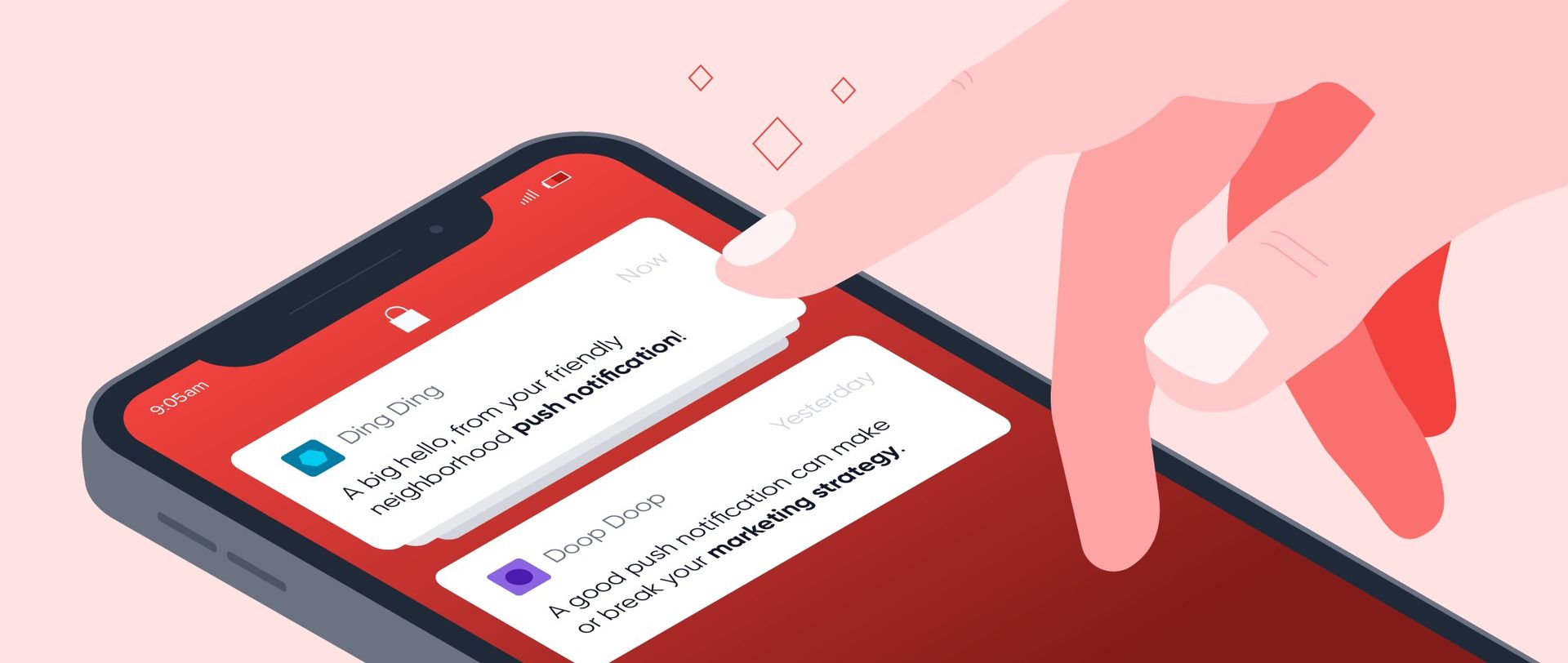
Hoe een tekstgroep op Android en iPhone verlaten?
Gelukkig bood Apple al ondersteuning voor het gemakkelijk verlaten van een iMessage-groep, al in iOS 8, en het is nog steeds beschikbaar in iOS 13. In 2019 begon Android met het aanbieden van een vergelijkbare service genaamd ‘Chat voor alle gebruikers’. Op Android kun je een groepsbericht niet op dezelfde manier maken als op iOS. U kunt echter voorkomen dat toekomstige upgrades uw telefoon laten trillen wanneer iemand op de groepschat reageert door toekomstige upgrades uit te schakelen. Nu is het tijd om uit te leggen hoe je een tekstgroep verlaat op iOS en Android. We leiden je hieronder door.
Hoe een tekstgroep op iMessage verlaten?
Door 3 eenvoudige stappen te volgen, is het mogelijk om een tekstgroep op iMessage te verlaten. Laten we gaan!
Open de groepstekst die je wilt verlaten
Start om te beginnen de Berichten-app op uw iOS-apparaat en kies de tekstgroep die u wilt verlaten.

Kies de “Info” knop
Tik direct onder de statusbalk op de afbeeldingen of initialen van degenen in Groepschat. Hierdoor wordt een nieuw vervolgkeuzemenu weergegeven met de optie ‘Info’.
Tik op “Dit gesprek verlaten”
Nadat u op de knop “Info” hebt getikt, wordt u gevraagd naar het gedeelte met details. Nu moet je “Laat dit gesprek” kiezen, dat zich onderaan het scherm bevindt. Op deze manier wordt u uit die tekstgroep verwijderd.
Als de optie “Dit gesprek verlaten” niet toegankelijk is, betekent dit dat iemand in de groepstekst geen iMessage gebruikt of een verouderde versie van iOS heeft. Als dat het geval is, kunt u het gesprek niet verlaten. De oplossing is om het bericht te verwijderen of meldingen uit te schakelen door ‘Waarschuwingen verbergen’ te selecteren.

De nieuwste mobiel besturingssysteem van Apple is uit, bekijk hoe je iOS 16 Lock Screen kunt aanpassen, en als je de nieuwe update niet leuk vond of problemen hebt, leer dan hoe je kunt downgraden van iOS 16 naar iOS 15.
Hoe een tekstgroep op Android verlaten?
Chat voor Android staat gebruikers niet toe om een gesprek volledig te verlaten. In plaats daarvan moet u de tekstgroep “verbergen”. De discussie is zichtbaar in Chat, maar je telefoon gaat niet constant over als iemand een bericht stuurt. Door 2 eenvoudige stappen te volgen, kunt u een tekstgroep op Android verlaten.
Open de tekstgroep
Om het gesprek te verbergen, moet je eerst een chat openen en de tekstgroep invoeren.
Selecteer “Gesprek verbergen”
Boven aan het venster ziet u een naar beneden gerichte pijl, tik daarop. Vervolgens wordt u gevraagd om verschillende opties, kies ‘Gesprek verbergen’.
U mag echter niet alleen updates van één specifieke persoon in een groepstekst verbergen. Het hele groepsgesprek moet verborgen zijn. U kunt ook voorkomen dat die persoon rechtstreeks contact met u opneemt door hem of haar te blokkeren.

Conclusie
Ook al is er op Android geen native oplossing om een tekstgroep te verlaten, iPhone biedt een directe oplossing. Ook al zijn er oplossingen die je voor beide besturingssystemen kunt gebruiken. Samengevat:
Op iPhone:
- Open de groepstekst die je wilt verlaten
- Kies de “Info” knop
- Tik op “Dit gesprek verlaten”
Op Android:
- Open de tekstgroep
- Selecteer “Gesprek verbergen”
Als je meer wilt weten over smartphonetrucs, bekijk dan onze gids die laat zien hoe je de sluimertijd op de iPhone kunt wijzigen en hoe je Amber Alerts op Android kunt uitschakelen.






